一般操作Windows7系统都知道只需双击桌面的宽带连接,一般账号密码自动保存的情况下点击连接即可进行连接,非常方便。但是最近却有Windows10系统用户,发现电脑桌面上没有宽带连接
一般操作Windows7系统都知道只需双击桌面的宽带连接,一般账号密码自动保存的情况下点击连接即可进行连接,非常方便。但是最近却有Windows10系统用户,发现电脑桌面上没有宽带连接,该如何连接宽带连接呢?对此下面系统花园小编就来介绍一下连接宽带连接的两种方法吧。
第一种方法:
1、首先,在任务栏找到网络图标并点击;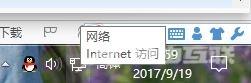
2、然后,在弹出的菜单中宽带连接按钮;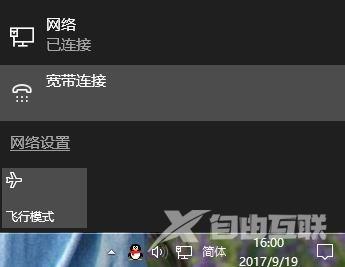
3、接下来,在弹出的拨号界面,在点击宽带连接,最后在点击连接即可开始拨号连接。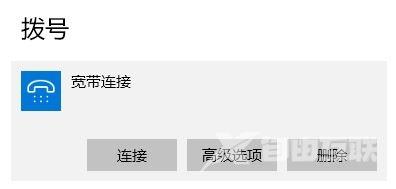
第二种方法:
1、首先,在开始菜单上单击右键,在选择网络连接;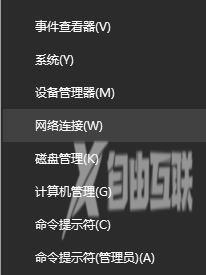
2、然后,在找到宽带连接,在单击右键选择连接/断开连接;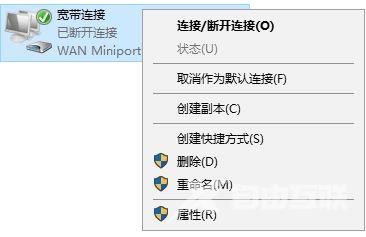
3、接下来,在点击拨号,在点击宽带连接,最后再点击连接即可进行连接了。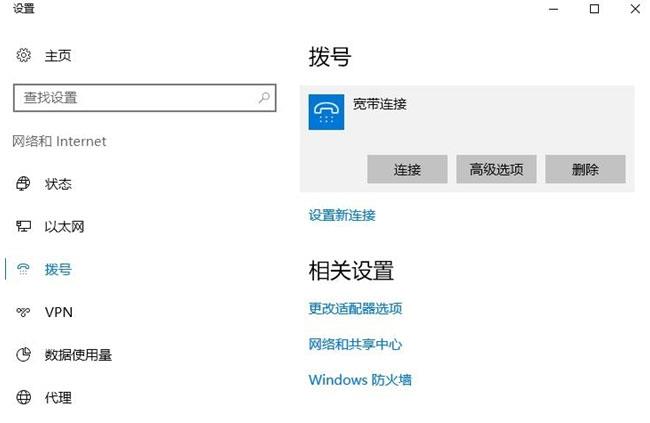
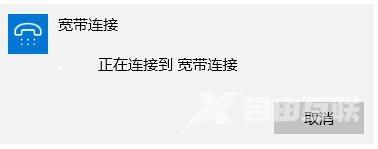
以上就是有关于电脑连接宽带连接的操作方法就介绍到这了,如果以后用户也遇到这样的问题,不妨按照教程去解决操作吧。
